Раздел: Документация
0 ... 104 105 106 107 108 109 110 ... 123  Рис.4.15 Откройте ранее созданное основание Параллелепипед или вновь постройте его. Алгоритм построения этого основания дан в разделе 4.2. Направьте курсор на переднюю грань параллелепипеда, перпендикулярную оси X; когда курсор примет вид щелкните мьпнью и нажмите кнопку (Эскиз). Приступаем к построению входного прямоугольного отверстия в режиме плоского черчения. Нажмите кнопку [(Прямоугольник по центру и вершине) и на Панели свойств введите координаты центра В поле Высота введите значение 36, а в поле Ширина нажмите клавишу Enter. Затем скруглите углы прямоугольника радиусом 1,6. После ввода каждого значения не забывайте нажимать клавишу Enter. Отожмите кнопку Эскиз. Первое сечение построено, и в Дереве построения появится строчка Эскиз:21 находится в Основании). Для построения выходного сечения нажмите в дереве построения на Плоскость XY правой кнопкой мыши, из контекстного меню выберите Нормально к... и нажмите кнопку (Эскиз). На Компактной панели нажмите кнопку (Окружность по центру) и введите координаты центра (-25, 8), ав поле Радиус введите значение 8. Для второй окружности, с аналогичным радиусом, введите координаты центра (-25, -8). Нажмите кнопку Скругление и в поле Радиус введите значение 0,1, выполните два скругления. Данное скругление рекомендуется выполнить в увеличенном виде с помощью 11. Удалителинии в мес- ни те соединения окружностей (рис. 4.16). Отожмите кнопку Эскиз, и в Дереве построения появится строчка Эскиз:3. Второе сечение построено. Приступаем к заключительной фазе трехмерного построения: ОперацииВырезатьПо сечениям. В дереве построения нажмите Эскиз:2, который будет введен в список сечений Панели свойств, на которой установим следующие параметры. 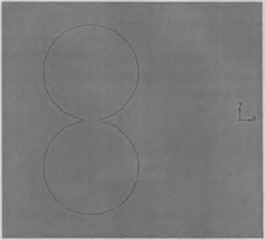 Рис. 4 16 На Вкладке Параметры в окне Способ построения элемента у начального сечения выбираем По нормали. То же самое сделаем и для конечного сечения в соседнем окне. Генерацию траектории выбраем автоматическую. Убедимся, что на вкладке Тонкая стенка выбрана опция Нет, а на вкладке Вырезание - оп-циВычитание элемента). Нажмите (Создать объект). Установите ориентацию Изометрия YZX и нажмите кнопку Полутоновое с каркасом (рис. 4.17).   Рис.4.18 Попробуйте рассмотреть вырезанную полость со всех сторон. Однако и это может оказаться недостаточным для оценки проточной части канала, поэтому лучше всего выполнить разрез вдоль одного из каналов. Для этого вновь войдите в режим редактирования элемента и на вкладке Вырезания нажмите(Вы-читание элемента) и (Создать объект). В Дереве построения нажмите на Плоскость XX, далее выберите команды ОперацииПлоскость Смещенная. На Панели свойств в поле Расстояние введите значение 8, Направление смещения - прямое и нажмите кнопку Создать объект. Выберите команды Операции СечениеПоверхностью. На Панели свойств в группе Направление отсечения опцию Обратное направление. В Дереве построения нажмите Смещенная!, затем - кнопку Создать объект. Установите ориентацию Диметрия (рис .4.19). На этом рис. хорошо видно нарушение плавности канала в виде бифуркации внутренней поверхности. Поэтому выбранный режим автоматической генерации траектории в данном случае нежелателен. Чтобы ее исправить, необходимо войти в режим редактирования и указать траекторию сопряжения сечений вручную по выбранным точкам. Для этого в Дереве построения раскройте список Вырезать элемент nol путем нажатия на маленький знак плюса, нажмите правой кнопкой мыши на Эскиз2 и в контекстном меню выберите пункт Редактировать эскиз. На компактной панели нажмите кнопку (Точка). Введите две точки с координатами и затем отожмите кнопку Эскиз на Инструменталь- Контроль построения осуществляется по массе, ранимая Учитывая, что вырезаемая поверхность имеет сложный характер, целесообразно рассмотреть ее отдельно. Для этого в Дереве построения нажмите правой кнопкой мыши на строчку Вырезать элемент nd и в контекстном меню выберите Редактировать элемент. На вкладке Вырезание выберите огщию (Пересечение элемента) и нажмите кнопку Создать объект (рис. 4.18). 0 ... 104 105 106 107 108 109 110 ... 123
|
